PCおよびモバイル用のInstagramで検索履歴をクリアする方法は次のとおりです。
インスタグラム または英語で: Instagram これは、現時点で最も人気のある写真共有アプリおよびWebサイトです。 写真だけでなく動画も共有できます。
また、次のような他の機能が含まれています IGTV ストーリーなど。 Instagramで何百人ものユーザーを検索したことがあるかもしれませんが、プラットフォームがそれらの検索用語をアカウント履歴に保存することをご存知ですか?
Instagramで何かを検索すると、プラットフォームはその検索語を保存します。 これが、検索語がInstagramの検索ボックスに表示される唯一の理由です。 他の家族がInstagramを使用している場合は、Instagramの検索履歴をクリアする必要があります。
幸い、Instagramを使用すると、ユーザーはブラウザーバージョン、コンピューターバージョン、およびモバイルアプリを介して検索履歴をクリアできます。 したがって、Instagramで検索履歴をクリアする方法を知りたい場合は、そのための適切なガイドを読んでいるので、引き続きご注目ください。
Instagramの検索履歴をクリアする手順(デスクトップと電話)
この記事では、ブラウザーとモバイルアプリでInstagramの検索履歴をクリアする方法についてのステップバイステップガイドを紹介します。 確認してみましょう。
1)Instagramの検索履歴をクリアする(Webブラウザバージョン)
この方法では、ブラウザを使用してサイトにアクセスします Instagram 検索履歴をクリアします。 ここにあなたが従わなければならないいくつかの簡単なステップがあります。
- 開いた متصفحالإنترنت あなたのお気に入りと向かいます Instagramのウェブサイト。 その後、アカウントにログインします。
- その後、 プロフィールアイコンをクリックします 右上隅にあります。
プロフィール写真をクリックします - プロファイルメニューから、(設定) 到達すること 設定.
[設定]をクリックします - في 設定ページ 、次にオプションをクリックします(プライバシーとセキュリティ) 到達すること プライバシーとセキュリティ.
プライバシーとセキュリティオプションをクリックします - 次に、右側のペインで、オプションをクリックします(アカウントデータの表示)つまり アカウント情報を表示する 後ろ (アカウントデータ)つまり アカウント詳細.
[アカウント情報の表示]をクリックします - 次にセクションを検索します(アカウントアクティビティ)つまり アカウントアクティビティ 、以下で見つけることができます(検索履歴)つまり 検索履歴 、次にリンクをクリックします(すべて表示する) すべてを表示するには.
[すべて表示]をクリックします - 次のページが表示されます Instagramの検索履歴。 オプションをクリックする必要があります(検索履歴をクリア)つまり 検索履歴をクリア 検索履歴.
検索履歴をクリア
そして、これはあなたがInstagramのためにインターネットブラウザで検索履歴をクリアすることができる方法です。
2)電話のInstagramアプリで検索履歴をクリアします
この方法では、電話を使用します Instagramアプリ 検索履歴をクリアします。 ここにあなたが従うべきいくつかの簡単なステップがあります。
- オンにする Instagramアプリ こんにちは アンドロイド و iOS。 その後、を押します あなたのプロフィールアイコン 、次の画像に示すように。
プロフィールアイコンをクリックします - これが開きます 自己紹介ページ。 次に、をクリックします XNUMX本の水平線 次の図に示すように。
XNUMX本の水平線をクリックします - 次に、ポップアップで(設定) 到達すること 設定.
[設定]を選択します - 以内に 設定メニュー 、 選択肢一つを選択してください (セキュリティ)つまり الأمان.
セキュリティオプションを選択します - その後、 安全ページ 、下にスクロールしてオプションをタップします(検索履歴)つまり 検索履歴.
[検索履歴]オプションをクリックします - 最近のすべての検索の次のページが表示されます。 ボタンをクリックします(すべてクリア)そしてそれ Instagramアカウントのすべての検索履歴をクリアするには.
[すべてクリア]ボタンをクリックします - 次に、ポップアップメッセージが表示されたら、ボタンを押します(すべてクリア) もう一度すべてクリア 確認のため。
もう一度[すべて消去]ボタンを押して確認します
これが、システムを実行しているかどうかに関係なく、携帯電話のInstagramアプリケーションで検索履歴をクリアする方法です。 iOS (iPhone-iPad)または アンドロイド.
前の手順で、Instagramの検索履歴を簡単にクリアできることを強調します。 これを行うには、ブラウザまたはモバイルアプリを使用できます。
また、以下について学ぶことに興味があるかもしれません:
この記事が、コンピューターや携帯電話でInstagramの検索履歴をクリアする方法を知るのに役立つことを願っています。 コメントであなたの意見や経験を私たちと共有してください。




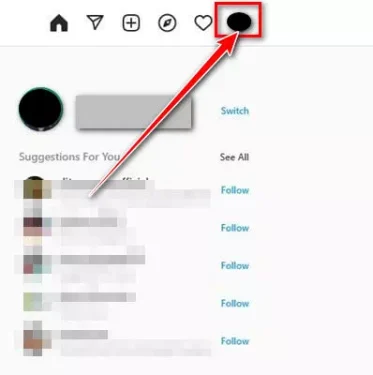
![[設定]をクリックします](https://www.tazkranet.com/wp-content/uploads/2022/01/%D9%82%D9%85-%D8%A8%D8%A7%D9%84%D9%86%D9%82%D8%B1-%D8%B9%D9%84%D9%89-%D8%A7%D9%84%D8%A5%D8%B9%D8%AF%D8%A7%D8%AF%D8%A7%D8%AA.webp)
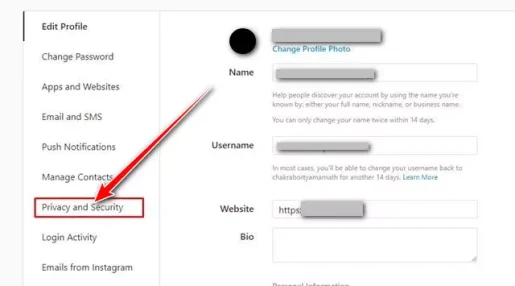
![[アカウント情報の表示]をクリックします](https://www.tazkranet.com/wp-content/uploads/2022/01/%D8%A7%D9%86%D9%82%D8%B1-%D9%81%D9%88%D9%82-%D8%B9%D8%B1%D8%B6-%D8%A8%D9%8A%D8%A7%D9%86%D8%A7%D8%AA-%D8%A7%D9%84%D8%AD%D8%B3%D8%A7%D8%A8.webp)
![[すべて表示]をクリックします](https://www.tazkranet.com/wp-content/uploads/2022/01/%D8%A7%D9%86%D9%82%D8%B1-%D8%B9%D9%84%D9%89-%D8%B9%D8%B1%D8%B6-%D8%A7%D9%84%D9%83%D9%84-515x214.webp)
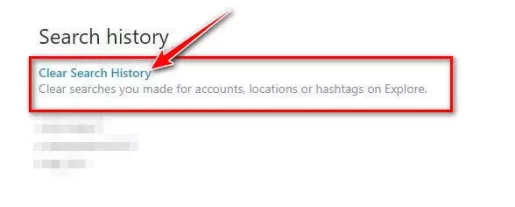

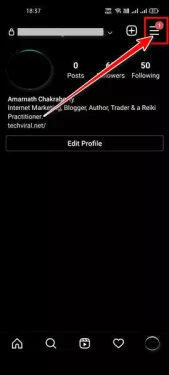
![[設定]を選択します](https://www.tazkranet.com/wp-content/uploads/2022/01/%D9%82%D9%85-%D8%A8%D8%AA%D8%AD%D8%AF%D9%8A%D8%AF-%D8%A7%D9%84%D8%A5%D8%B9%D8%AF%D8%A7%D8%AF%D8%A7%D8%AA-169x375.webp)
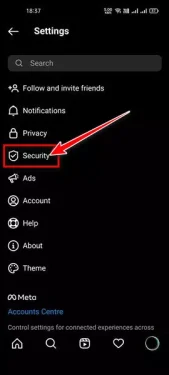
![[検索履歴]オプションをクリックします](https://www.tazkranet.com/wp-content/uploads/2022/01/%D8%A7%D9%86%D9%82%D8%B1-%D8%B9%D9%84%D9%89-%D8%AE%D9%8A%D8%A7%D8%B1-%D9%85%D8%AD%D9%81%D9%88%D8%B8%D8%A7%D8%AA-%D8%A7%D9%84%D8%A8%D8%AD%D8%AB-169x375.webp)
![[すべてクリア]ボタンをクリックします](https://www.tazkranet.com/wp-content/uploads/2022/01/%D8%A7%D9%86%D9%82%D8%B1-%D9%81%D9%88%D9%82-%D8%B2%D8%B1-%D9%85%D8%B3%D8%AD-%D8%A7%D9%84%D9%83%D9%84-169x375.webp)
![もう一度[すべて消去]ボタンを押して確認します](https://www.tazkranet.com/wp-content/uploads/2022/01/%D8%A7%D8%B6%D8%BA%D8%B7-%D8%B9%D9%84%D9%89-%D8%B2%D8%B1-%D9%85%D8%B3%D8%AD-%D8%A7%D9%84%D9%83%D9%84-%D9%85%D8%B1%D8%A9-%D8%A3%D8%AE%D8%B1%D9%89-169x375.webp)





